Žesti vienmēr ir bijuši macOS līdzekļi, tačuWindows 10 to mainīja. Ja jums ir precīzs skārienpaliktnis, operētājsistēmā Windows 10 jūs gaida zvēlienu un pieskārienu žestu pasaule. Žestu atbalsts operētājsistēmā Windows 10 ir fantastisks. Pat ja jums nav precīza skārienpaliktņa, Synaptic un Windows 10 sniedz jums daudz iespēju. Tas nozīmē, ka neziņai tas ir pilnīgs žestu ceļvedis operētājsistēmā Windows 10. Mēs apskatīsim visu, ko varat darīt ar daudzajiem žestiem, kuri tiek atbalstīti operētājsistēmā Windows 10, kā arī to, kā tos izpildīt.
Žestu veidi
Operētājsistēmā Windows 10 ir divu veidu žesti; krāni un zvēlieni. Viss pārējais ir šo divu žestu variācija, kas pievienota, izmantojot vairāk pirkstu.
Krāns
Pieskāriens ir vienreizējs, īss pieskāriena taustiņš. Varat pieskarties ar vienu, diviem, trim vai četriem pirkstiem. Katrs veiks atšķirīgu darbību.
Pārvelciet
Pārvelciet ar žestu, kad novietojat savuar pirkstu (-iem) uz skārienpaliktņa un velciet tos uz augšu, uz leju, pa kreisi vai pa labi. Katrs virziens, ar kuru jūs velkat, veic atšķirīgu darbību. Darbībai varat pievienot papildu variācijas, mainot pirkstu skaitu, ko novietojat uz skārienpaliktņa, pārvelkot jebkurā virzienā.
Viena pirksta žesti
Nav tādu zvēlienu žestu, kurus varētu izpildīt ar vienu pirkstu. Tieši tā jūs kontrolējat kursoru uz ekrāna.
Viena pirksta pieskāriens: Žests ar vienu pirkstu pieskārienam darbojas kā peles kreisā taustiņa poga parastajā pelē.
Viena pirksta dubultskāriens: Divreiz pieskaroties un velkot un velkot vienumu arar vienu pirkstu to var atlasīt un pārvietot. Tas darbojas failiem un mapēm, kā arī tīmekļa elementiem. Piemēram, varat divreiz pieskarties saitei un velciet to uz jaunas cilnes pogu pārlūkā Chrome, lai to atvērtu jaunā pieskārienā.
Divi pirkstu žesti
Divu pirkstu žestiem operētājsistēmā Windows 10 ir gan pieskāriena, gan pārvilkšanas darbības. Katras noklusējuma darbības ir;
Divu pirkstu pieskāriens: Ar peles labo pogu noklikšķiniet uz parastās peles
Ar diviem pirkstiem velciet uz augšu / uz leju: Ritiniet uz augšu vai uz leju. Ritināšanas virzienu var iestatīt atbilstoši jūsu vēlmēm. Ja jums ir precīza skārienpaliktne, ritināšanas virzienu var mainīt lietotnes Iestatījumi sadaļā Ierīces> Skārienpaliktnis. Ja jums nav precīza skārienpaliktņa, jums jāmaina skārienpaliktņa draivera konfigurācija, lai mainītu ritināšanas virzienu.
Sistēmā Windows 10 nav trīs pirkstu vilkšanas pa kreisi vai pa labi.
Trīs pirkstu žesti
Trīs pirkstu žestiem operētājsistēmā Windows 10 ir gan pieskāriena, gan pārvilkšanas darbības. Trīs pirkstu žesti ir vieta, kur jūs sākat redzēt visu zvēlienu žestu klāstu.
Trīs pirkstu pieskārieni: Trīs pirkstu pieskāriena žests atvērs Cortana.
Ar trīs pirkstu vilkšanas žestiem jūs varat pārslēgties starp lietotnēm un apskatīt darbvirsmu.
Trīs pirkstu vilkšana uz augšu: Doties uz daudzuzdevumu skatu, t.i. tas simulēs noklikšķināšanu uz daudzuzdevumu pogas blakus Cortana meklēšanas joslai operētājsistēmā Windows 10. Šim žestam ir arī sekundārā funkcija, kas saistīta ar trīs pirkstu pārvilkšanu uz leju.
Trīs pirkstu vilkšana uz leju: Samaziniet visus logus un dodieties uz darbvirsmu. Ja jūs velciet augšup ar trim pirkstiem tūlīt pēc šī žesta izmantošanas, lai samazinātu visus logus, varat tos atkal palielināt. Tomēr, ja jūs noklikšķiniet uz jebkuras darbvirsmas vai pārslēdzaties uz citu lietotni, ar trīs pirkstu vilkšanu uz augšu žests atvērs uzdevuma skatu.
Trīs pirkstu vilkšana pa kreisi: Tiks atvērta pēdējā lietotne, kuru izmantojāt. Šis žests atdarina Alt + Tab īsinājumtaustiņu, kas ļauj pārvietoties pa visiem atvērtiem lietotņu logiem.
Trīs pirkstu vilkšana pa labi: Tas darbojas tāpat kā kreisā zvēliena žests unir noderīgāks, kad faktiski pārslēdzat lietotnes. Tas ļauj pāriet uz nākamo vai lietotnes logu, bet kreisais žests ļauj pāriet uz iepriekšējo lietotni.

Četri pirkstu žesti
Četru pirkstu žesti atbalsta pilnu zvēlienu un pieskārienu žestu klāstu.
Četru pirkstu krāns: Atveriet darbību centru.
Četru pirkstu vilkšanas žesti ļauj pārslēgties starp virtuālajiem galddatoriem un doties uz darbvirsmu.
Ar četriem pirkstiem velciet uz augšu: Doties uz daudzuzdevumu skatu.
Ar četriem pirkstiem velciet uz leju: Samaziniet visus logus un parādiet darbvirsmu. Ja jūs velciet uz augšu ar četriem pirkstiem uzreiz pēc tam, kad esat velk uz leju, varat maksimizēt visus logus. Tas burtiski ir tāds pats kā trīs pirkstu vilkšana uz leju.
Četru pirkstu vilkšana pa kreisi: Dodieties uz iepriekšējo virtuālo darbvirsmu.
Četru pirkstu vilkšana pa labi: dodieties uz nākamo virtuālo darbvirsmu.
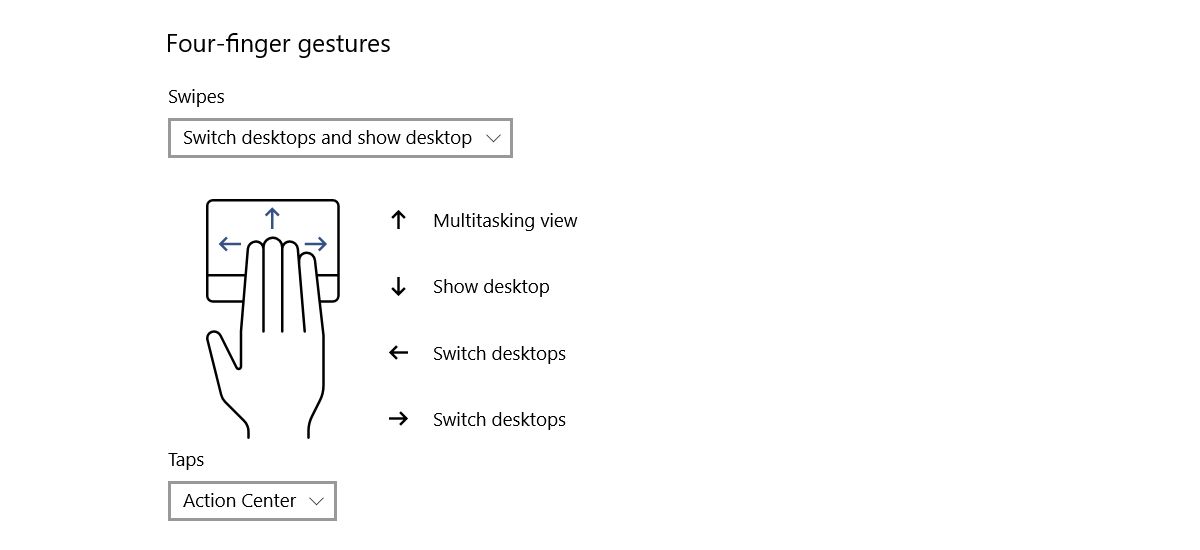
Pielāgojiet grupas darbības žestiem operētājsistēmā Windows 10
Jūs varat pielāgot trīs un četrus pirkstusžesti. Pēc noklusējuma šie žesti atvieglo pārslēgšanos starp lietotnēm un darbvirsmām. Tomēr šie žesti daudz pārklājas. Windows 10 ir dažas noklusējuma opcijas, kā mainīt šos žestus kā grupu. Jūs varat tos pielāgot individuāli, un tas dod jums vairāk iespēju.
Pieskarieties Žesti
Trīs / četru pirkstu krāns: Varat iestatīt pieskārienu trim un četriem pirkstiem, lai atskaņotu / apturētu pašreizējo atskaņojamo multividi, vai ar peles palīdzību simulētu vidējo klikšķi / riteņa klikšķi.
Pārvelciet žestus
Lai kontrolētu multividi un skaļumu, varat veikt trīs un četru pirkstu žestus. Jūs varat iestatīt šādus žestus;
Trīs / četru pirkstu vilkšana uz augšu: palielināt skaļumu.
Trīs / četru pirkstu vilkšana uz leju: samaziniet skaļumu.
Trīs / četru pirkstu vilkšana pa kreisi: Pāriet uz iepriekšējo celiņu
Trīs / četru pirkstu vilkšana pa labi: Pāriet uz nākamo celiņu.
Mainot grupas darbības
Atveriet lietotni Iestatījumi. Atveriet iestatījumu grupu Ierīces. Atlasiet cilni Skārienpaliktnis. Ritiniet uz leju līdz sadaļai Trīs vai Četri žesti atkarībā no tā, kuru vēlaties mainīt.
Visi novilkšanas žesti tiek mainīti nolaižamajā izvēlnē “Pārvilkšana”. Atveriet to un nolaižamajā izvēlnē atlasiet Mainīt audio un skaļumu, lai sāktu lietot iepriekš uzskaitītos zvēlšanas žestus.
Lai mainītu pieskāriena žestu, atveriet nolaižamo izvēlni zem “Pieskarieties” un atlasiet “Atskaņot / pauzēt” vai “Vidējais klikšķis”.
Pielāgojiet atsevišķus žestus operētājsistēmā Windows 10
Iepriekšējā sadaļa ļauj mainīt vilkšanuun pieskarieties ar žestiem kā grupai. Piemēram, lai iestatītu multividi, varat iestatīt visu trīs pirkstu pārvilkšanas žestu komplektu. Ja tomēr vēlaties mainīt to, ko dara viens grupas žests, varat to izdarīt. Piemēram, ja vēlaties saglabāt visus noklusējuma trīs pirkstu vilkšanas žestus, bet mainīt trīs pirkstu vilkšanas uz leju žestu uz kaut ko citu, varat to izdarīt.
Iepriekš iestatīta darbība atsevišķiem žestiem
Atveriet lietotni Iestatījumi. Atveriet Ierīces> Skārienpaliktnis. Augšējā labajā stūrī noklikšķiniet uz “Papildu žestu konfigurēšana”. Papildu žestu konfigurācijas ekrānā ir sadaļas trīs un četru pirkstu žestiem. Jūs nevarat pielāgot viena un divu pirkstu pieskārienu un zvēlienu darbību.
Katrā sadaļā varat pielāgot augšupielādi,Pārvelciet uz leju, pa kreisi un pa labi, un krāni. Atveriet nolaižamo izvēlni zem žesta, kuru vēlaties mainīt. Piemēram, ja vēlaties mainīt trīs pirkstu vilkšanas uz leju žestu, atveriet nolaižamo izvēlni sadaļā “Uz leju” sadaļā Trīs pirkstu žests. Sistēmai Windows 10 ir šādi sākotnējie iestatījumi žestiem, kurus varat iestatīt jebkuram trīs vai četru pirkstu pārvilkšanas žestam;
- Nekas (atspējot pārvilkšanas žestu)
- Lietotņu maiņa, tāpat kā Alt + Tab
- Atveriet uzdevumu skatu
- Rādīt darbvirsmu
- Pārslēdziet virtuālo darbvirsmu
- Paslēpt visas lietotnes, izņemot pašlaik aktīvo, fokusēšanas lietotnē
- Izveidojiet jaunu virtuālo darbvirsmu
- Dzēsiet pašreizējo virtuālo darbvirsmu
- Atbalstītajās lietotnēs pārejiet uz priekšu, piem. Fails izpētīt
- Atgriezieties atbalstītajās lietotnēs, piemēram, File Explorer vai Edge
- Piestipriniet lietotnes logu ekrāna labajā malā
- Piestipriniet lietotnes logu ekrāna kreisajā malā
- Maksimizēt logu
- Samazināt logu
- Pāriet uz nākamo celiņu
- Pāriet uz iepriekšējo celiņu
- Palieliniet skaļumu
- Samaziniet skaļumu
- Izslēgt skaņu
Trīs / četru pirkstu pieskārienam varat iestatīt vienu no šīm darbībām;
- Meklēt ar Cortana
- Atvērts darbības centrs
- Atskaņot / pauzēt pašreizējo ierakstu
- Vidējā peles poga
- Peles atpakaļ poga
- Poga peles priekšu
Pielāgota darbība individuāliem žestiem
Jūs varat iestatīt pielāgotas darbības atsevišķām personāmžesti. Šīs darbības var iestatīt, lai atspoguļotu jebkuru īsinājumtaustiņu. Jūsu pienākums ir iestatīt to uz universālu saīsni, piem. Ctrl + C vai uz lietotnei raksturīgu saīsni, piemēram, Ctrl + Shift + N Photoshop. Izvēle ir tava. Atcerieties: ja jūs iestatāt žestu, lai izpildītu lietotnei raksturīgu saīsni, ārpus šīs lietotnes tas būs bezjēdzīgs / neaktīvs.
Lai iestatītu pielāgotu darbību atsevišķiem žestiem,atveriet lietotni Iestatījumi. Atveriet Ierīces> Skārienpaliktnis un noklikšķiniet uz Papildu žestu konfigurācija. Zem žesta, kuram vēlaties iestatīt pielāgotu darbību, atveriet nolaižamo izvēlni. Nolaižamajā opciju sarakstā atlasiet opciju Pielāgots saīsne.
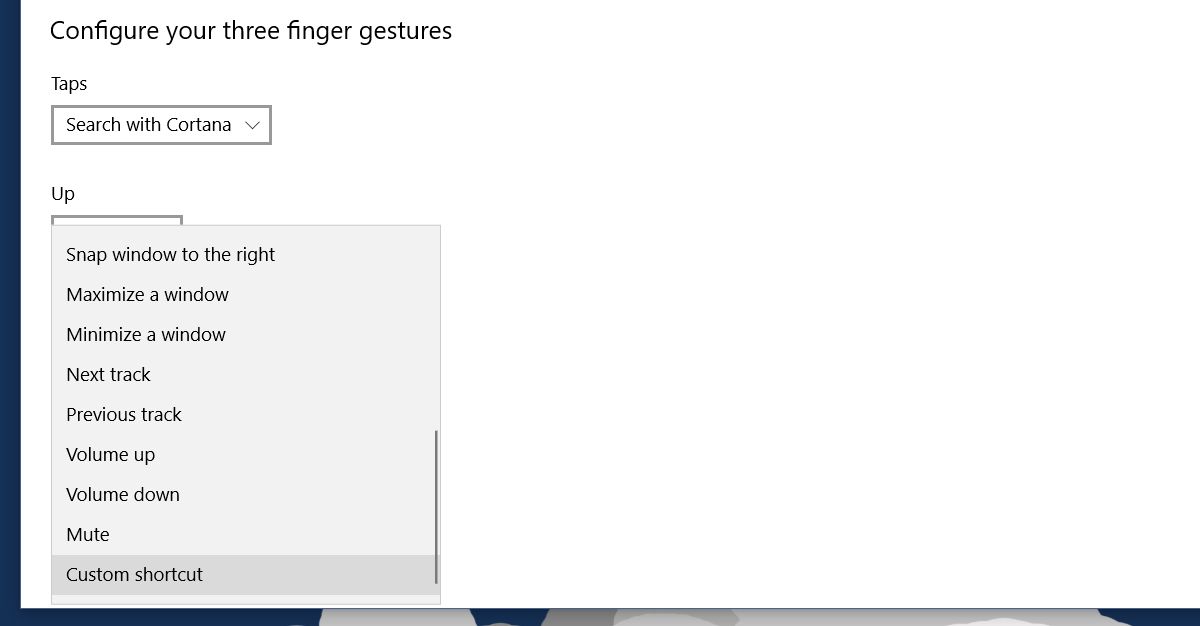
Noklikšķiniet uz pogas Sākt ierakstīšanu un ierakstiettaustiņi īsinājumtaustiņam, kuru vēlaties iestatīt žestam. Kad esat pabeidzis, noklikšķiniet uz “Apturēt ierakstīšanu”, un īsinājumtaustiņš tiks piesaistīts konkrētajam žestam. Tas ir diezgan noderīgi, ja vēlaties konfigurēt žestus, lai pārvietotos pārlūkprogrammā.
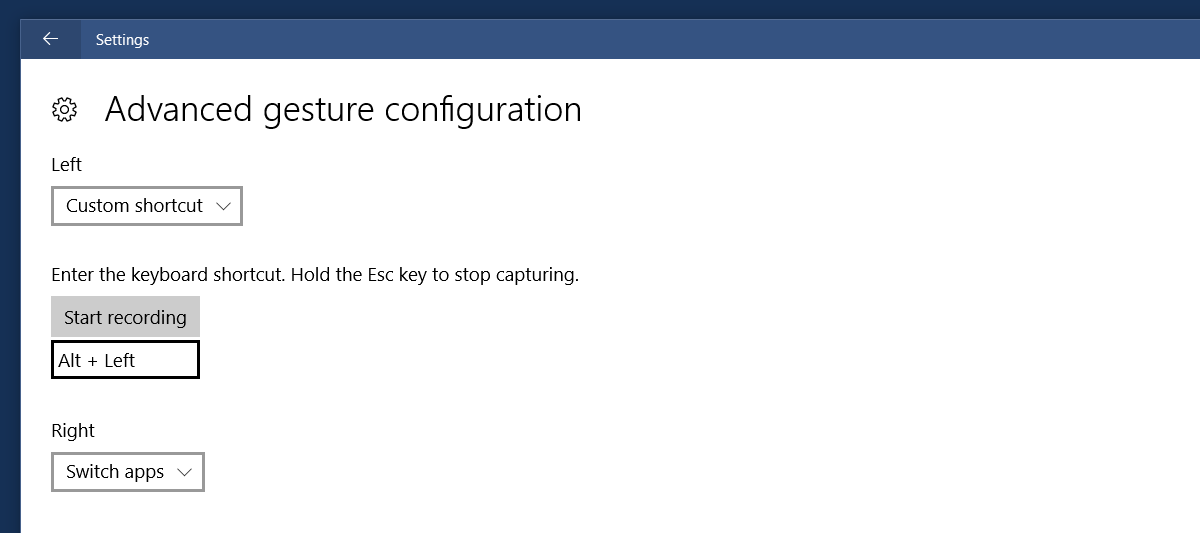
Atspējojiet žestu vai pieskarieties
Jūs varat atspējot žestu, žestu grupu un pieskārienus. Atveriet lietotni Iestatījumi un dodieties uz Ierīce> Skārienpaliktnis.
Lai atspējotu visu žestu grupu, atverietžesta nolaižamajā izvēlnē un darbību sarakstā atlasiet “Nekas”. Lai atspējotu pieskāriena žestu, atveriet nolaižamo izvēlni zem tā un atlasiet opciju Nekas.
Ja vēlaties atspējot noteiktu žestu,piemēram, ar trīs pirkstu vilkšanu uz augšu, augšējā labajā stūrī noklikšķiniet uz opcijas “Papildu žestu konfigurēšana”. Zem žesta, kuru vēlaties atspējot, atveriet nolaižamo izvēlni un no uzskaitītajām opcijām atlasiet “Nekas”.
Atiestatīt žestus uz noklusējumu
Ritiniet līdz skārienpaliktņa cilnes apakšdaļai un noklikšķiniet uz pogas Atiestatīt, lai atjaunotu visu žestu noklusējuma darbības.












Komentāri